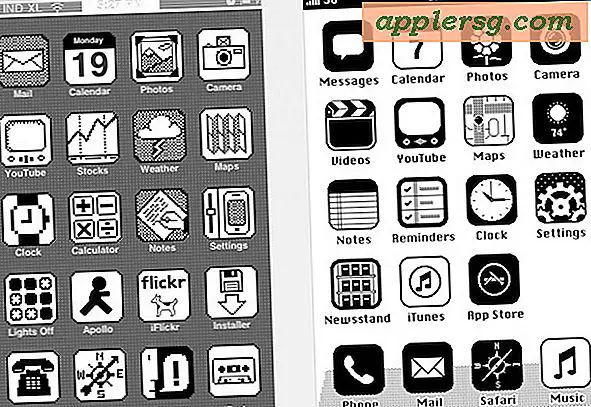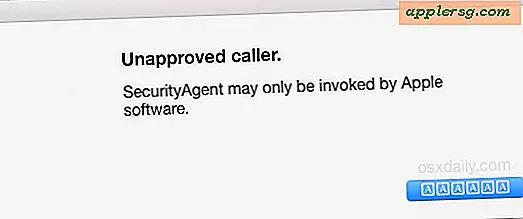मैक फोटो पर अभी भी एक लाइव फोटो कैसे बदलें

यदि आप अपनी तस्वीरों के प्रबंधन के लिए मैक फोटो ऐप का उपयोग करते हैं और आपके पास एक आधुनिक आईफोन है, तो आपके पास आपकी फोटो लाइब्रेरी में कुछ (या कई) लाइव फोटो संग्रहीत होंगे। आप वीडियो पिक्चर फॉर्म से मैक पर किसी भी लाइव फोटो को आसानी से एक तस्वीर में आसानी से बदल सकते हैं, और यह काफी आसान है जैसा कि हम दिखाएंगे।
हम आपको दिखाएंगे कि एक लाइव फोटो को अभी भी एक तस्वीर में कैसे बदला जाए, और मैक फोटो ऐप पर बंद की गई लाइव फोटो को फिर से सक्षम करने का तरीका भी दिखाएगा।
मैक के लिए फ़ोटो में अभी भी एक लाइव फोटो कैसे बदलें
यह मैक के लिए फ़ोटो में एक चयनित तस्वीर के लिए लाइव फोटो बंद कर देता है:
- मैक पर फोटो ऐप से, कोई भी लाइव फोटो चित्र खोलें
- लाइव फोटो पर राइट-क्लिक करें और "लाइव फोटो बंद करें" चुनें
- वांछित के रूप में अन्य लाइव तस्वीरें के लिए दोहराएं

आप एक लाइव फोटो को अभी भी आईफोन पर फोटो में कनवर्ट भी कर सकते हैं। यदि आप अपने आप को कई तस्वीरों के लिए लाइव फोटो बंद कर देते हैं तो आप भविष्य में फिर से लेने से रोकने के लिए आईफोन कैमरे पर लाइव फोटो को अक्षम करना चाहते हैं। वांछित अगर आप लाइव फोटो लेने के लिए सुविधा को तुरंत आसानी से चालू कर सकते हैं।
मैक के लिए फोटो में लाइव फोटो चालू करना
यदि आप तय करते हैं कि आप एक विशिष्ट तस्वीर के लिए लाइव फोटो को फिर से सक्षम करना चाहते हैं, तो बस एक ही चरण दोहराएं और सुविधा को फिर से चालू करना चुनें:
- मैक पर फ़ोटो के भीतर खोले गए किसी भी लाइव फोटो चित्र से
- तस्वीर पर राइट-क्लिक करें और "लाइव फोटो चालू करें" चुनें

आप लाइव फोटो को चलाने के लिए कर्सर के साथ होवरिंग करके लाइव फोटो फिर से काम कर रहे हैं की पुष्टि कर सकते हैं
मैक फोटो उपयोगकर्ता लाइव फ़ोटो के बड़े समूह भी चुन सकते हैं और अपनी वीडियो प्लेइंग क्षमता को एक साथ चालू या टॉगल कर सकते हैं, हालांकि एक समय में एक तस्वीर पर ध्यान केंद्रित करना सबसे अच्छा है, जब तक कि आप सामान्य रूप से लाइव फ़ोटो सुविधा को विशेष रूप से पसंद न करें।